excel怎么转化vcf?99%可以这样解决
- 来源: 金舟软件
- 作者:Kylin
- 时间:2025-03-06 18:05:49
在处理各种数据和信息时,Excel和VCF格式发挥着各自独特的作用。Excel 因其强大的数据处理和可视化功能而被广泛使用,而VCF格式则常用于存储联系人信息。有时候,我们可能需要将Excel中的数据转换成VCF格式。以下是如何将Excel文件转换为VCF格式的步骤。
准备 Excel 文件:
首先,确保您的 Excel 文件是正确和完整的。检查所有需要的信息,如姓名、电话号码、电子邮件地址等,并确保它们在相应的列中。
使用第三方软件:
有一些软件工具可以帮助您轻松地从Excel转换到VCF。
步骤1:双击运行金舟VCF转换器,主页面点击【Excel转VCF】功能。
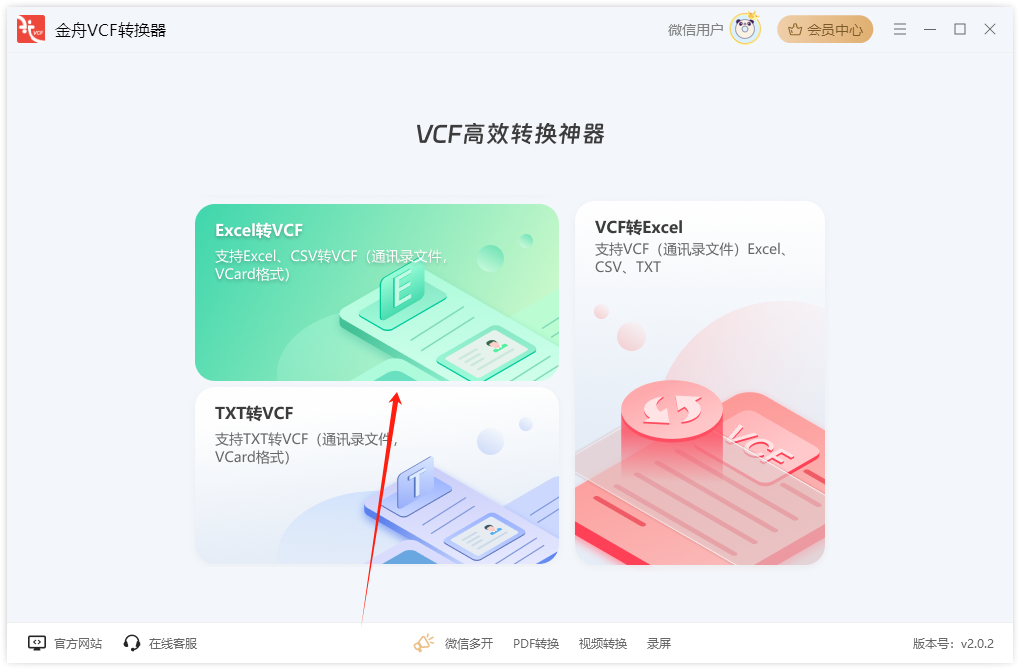
步骤2:点击【添加文件】或者直接拖拽文件到软件空白处。

步骤3:点击设置【数据源格式】。
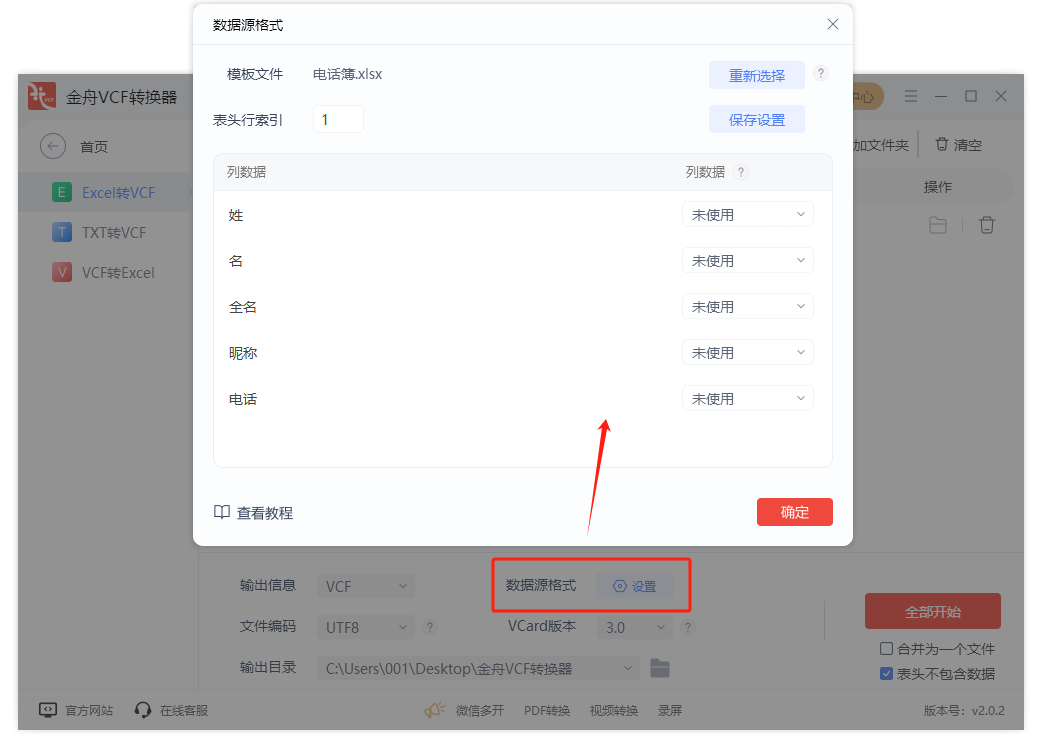
步骤4:设置好需要的数据,不确定可以参考【教程】。
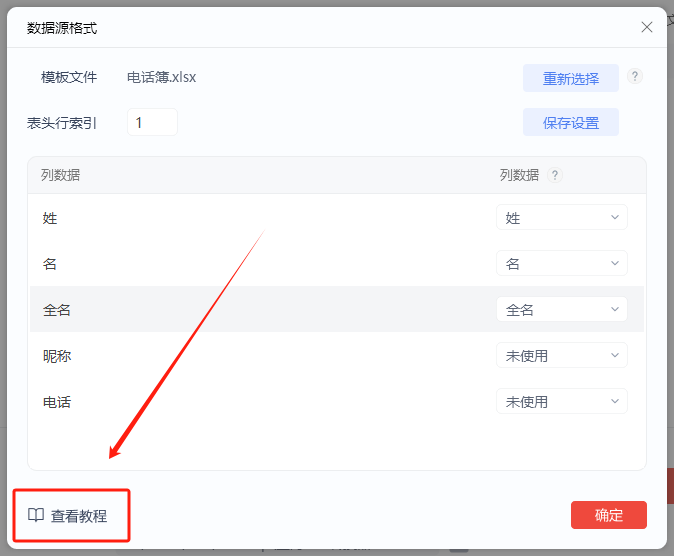
步骤5:下方菜单栏中,可以设置一些文件编码、VCard版本等。
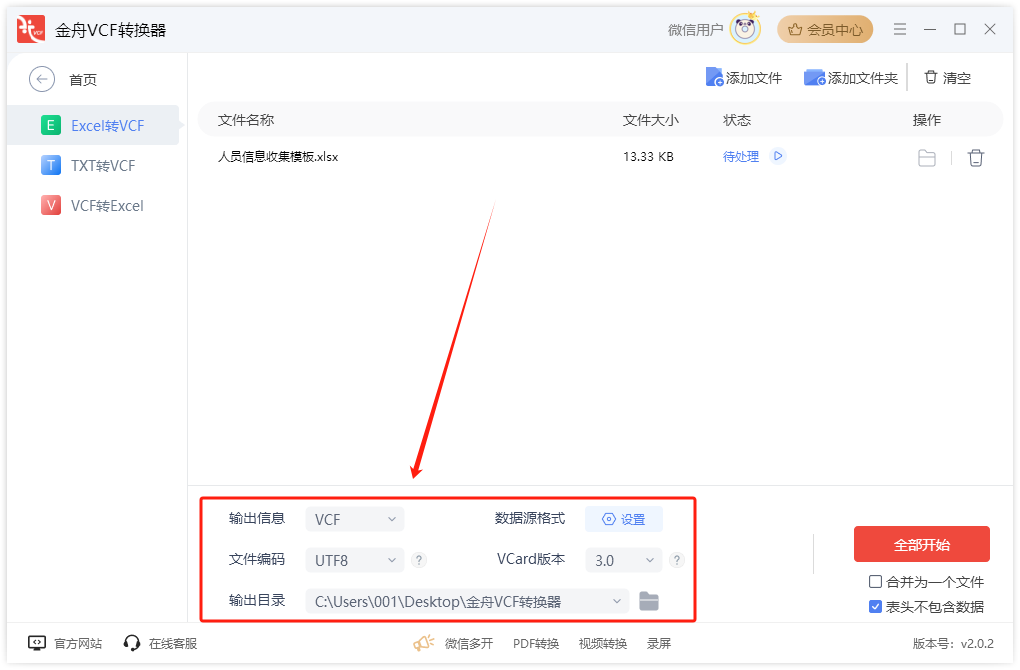
步骤6:点击【全部开始】。
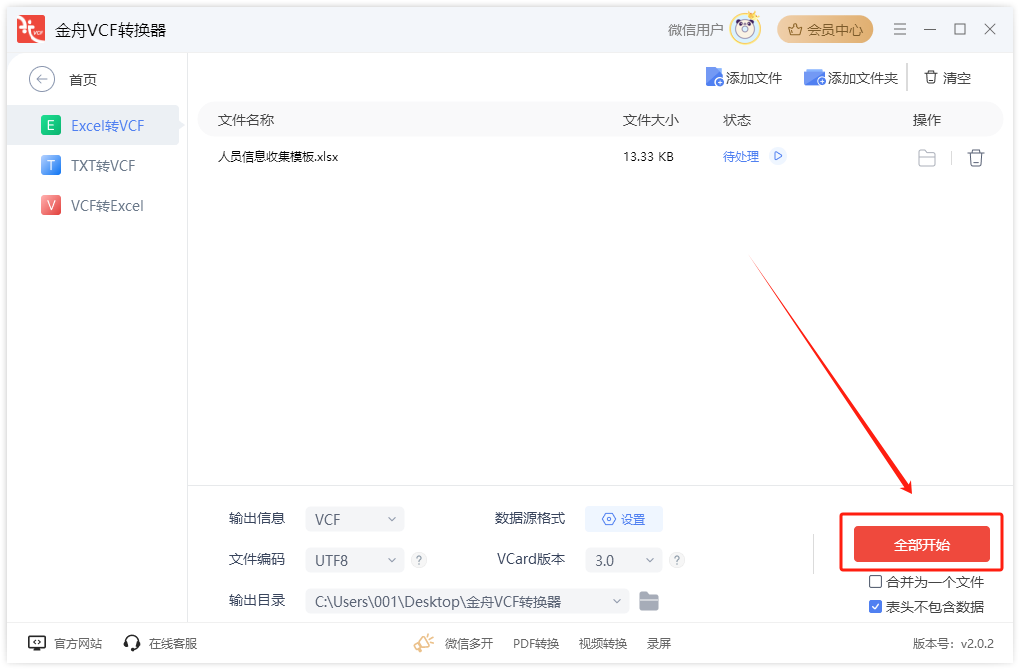
步骤7:转换完成之后,点击【前往导出文件夹】即可查看。
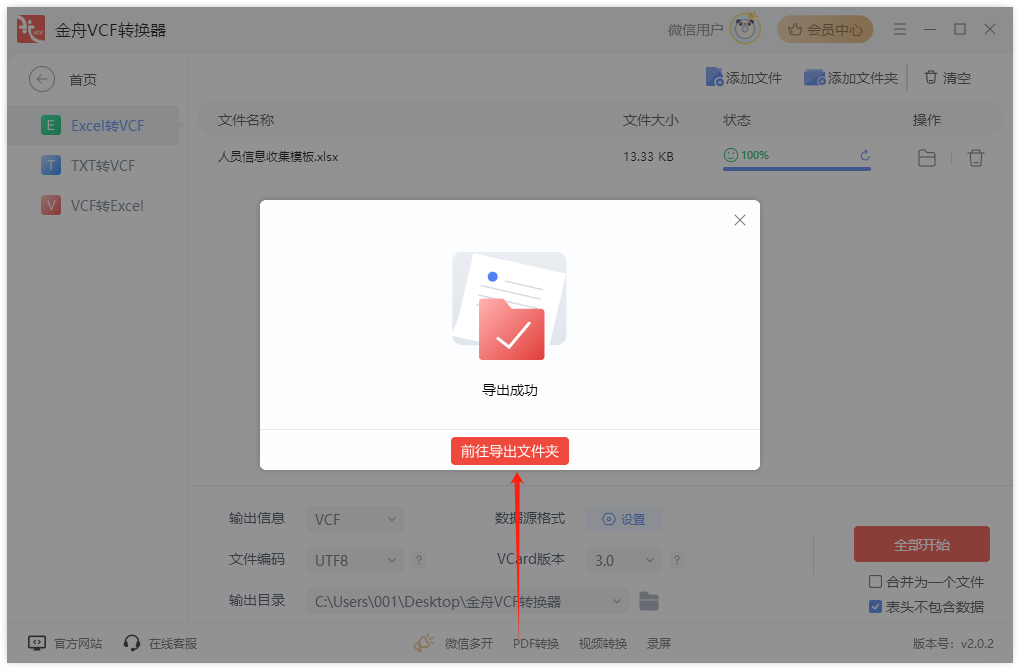
手动转换:
如果您没有现成的第三方软件,或者您想要控制转换过程的每一个步骤,您可以尝试手动转换。打开 Excel 文件,然后手动复制每一行的数据。接下来,打开一个新的 VCF 文件或创建一个新的 VCF 文件,然后在适当的位置粘贴数据。这可能需要一些时间和耐心,但对于较小的文件或特定的转换需求来说,这是一个可行的选择。
数据验证:
在完成转换后,一定要验证数据的准确性。检查是否有遗漏或错误的数据转换。这可以通过与原始 Excel 文件进行比较来完成,以确保所有必要的信息都已正确转移到 VCF 文件中。
使用场景:
一旦您有了 VCF 文件,就可以将其导入到大多数手机或电子设备中,如 Android 或 iOS 设备,或电子邮件客户端(如 Gmail 或 Outlook)。这样,您就可以轻松地管理和访问这些联系人信息。
无论您选择哪种方法,关键是确保数据的完整性和准确性。通过遵循上述步骤,您可以顺利地将 Excel 文件转换为 VCF 格式,从而更好地管理和使用您的联系人信息。
推荐阅读:







































































































 官方正版
官方正版
 纯净安全
纯净安全








